[RISOLTO] Come comprimere AVCHD in una dimensione gestibile: guida passo passo
Domanda: Da quando ho la mia videocamera AVCHD ho praticamente consumato tutto lo spazio sul mio HDD a causa del modo in cui iMovie converte i file in un formato che occupa circa 15 volte più spazio. C'è un modo per ridimensionare una clip AVCHD? Grazie in anticipo per i vostri suggerimenti. - un utente della comunità di discussione Apple
Risposta: Per approfondire il tuo punto, stai cercando uno strumento equo per ridurre le dimensioni dei tuoi video AVCHD senza il lavoro extra di ricodifica. Questo ha perfettamente senso poiché AVCHD è già altamente compresso, quindi pesante per la CPU da elaborare per qualsiasi editor video. Ma come spremere ancora più succo da un limone? In questo articolo, ti mostreremo esattamente come.
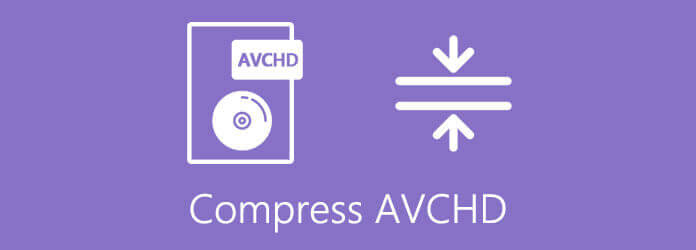
Per definizione, AVCHD viene utilizzato dai videoregistratori come formato video ad alta risoluzione predefinito codificato su supporti DVD, unità disco rigido e schede di memoria. A seconda della marca del videoregistratore che stai utilizzando, AVCHD potrebbe utilizzare codec diversi. Di solito è meno compresso di altri formati comuni come MP4.
A causa del carico di lavoro dei file AVCHD, si consiglia vivamente di utilizzare meglio il software di compressione AVCHD desktop in grado di gestire professionalmente il lavoro di compressione pesante. Convertitore video master Blu-ray definitivo dovrebbe essere elencato in cima alla tua lista di controllo. Collaudato e considerato affidabile da molti utenti di livello professionale, è uno dei migliori software all-in-one per fornitori di soluzioni multimediali audio e video nel gioco. Oltre a comprimere video AVCHD con un tocco competente e qualificato, implementa anche altre funzionalità come:
Apri compressore video
Avvia il programma e trova il file Strumenti opzione sul lato destro del nastro superiore. Fare clic su di esso e selezionare il Video Compressor opzione sullo schermo. Se hai difficoltà a individuare le opzioni, controlla lo screenshot qui sotto per assistenza.

Importa file AVCHD
Importa i tuoi video AVCHD nel compressore video. Trascina e rilascia i tuoi file nella casella o fai clic su "+" pulsante più per importare i file nel progetto.

Impostazioni e configurazioni
Ridimensiona il video alla dimensione esatta che desideri. Trascina la barra di scorrimento accanto a Taglia opzione per modificare le dimensioni del video di output. Se desideri dare un'occhiata a come sarà il tuo video di output finale, fai clic su Anteprima pulsante.

Salva i tuoi video
Clicca sul Comprimere pulsante per completare il passaggio finale. Il tuo video AVCHD compresso sarà presto pronto.
Suggerimenti: se desideri convertire video AVCHD in MP4 o altri formati, puoi semplicemente fare clic su Formato opzione per selezionare i codec del contenitore come preferisci.
Alcuni utenti preferiscono utilizzare un servizio online anziché app desktop a causa della flessibilità e dell'adattabilità. Tra le opzioni che fluttuano su Internet, abbiamo scelto il Compressore video online gratuito come scelta predefinita per un compressore AVCHD online. Ecco i passaggi su come utilizzare il compressore video online gratuito per ridimensionare il tuo video AVCHD:
Visita il sito web nel tuo browser preferito. Clicca sul Aggiungi file da comprimere pulsante per procedere. Potrebbe essere necessario installare un programma di avvio in anticipo. Segui semplicemente i passaggi indicati sul sito web.

Trascina la barra di scorrimento sul lato destro del Taglia opzione per modificare il tasso di compressione. Scegli il formato di esportazione desiderato nel Formato impostazioni. Alla fine, fai clic su Comprimere pulsante per completare questo passaggio.

Una volta terminato il processo, ti verrà mostrato un pop-up "Compressione riuscita". Clicca sul OK pulsante per scaricare il video di output.

1. Perché i miei file AVCHD sono così grandi? Cosa posso fare?
In generale, AVCHD è un formato di codifica senza perdita di dati. È progettato per assicurarti di ottenere la migliore qualità e le migliori prestazioni possibili nel tuo software di editing. Ecco perché il metraggio grezzo nei formati AVCHD di solito arriva in gigabyte.
2. Come convertire MP4 in AVCHD?
No, NON convertire MP4 in AVCHD. Poiché MP4 è un formato compresso (con perdita) mentre AVCHD è quello originale senza perdita, è inutile convertire MP4 in AVCHD. D'altra parte, ha senso se desideri convertire AVCHD in MP4. Usa il convertitore video che ti abbiamo suggerito per completare il tuo compito.
3. Come posso importare video AVCHD su Mac?
I file AVCHD non sono supportati nativamente da Mac. Potresti ricevere il messaggio "Il video AVCHD non è riconosciuto o non può essere trasferito su un computer Macintosh". errore se hai tentato. Usa iMovie per importare invece il tuo filmato AVCHD.
Questo articolo ha introdotto soluzioni popolari per comprimere i file video AVCHD. Confrontando un compressore video online gratuito e un compressore video AVCHD professionale dedicato, consigliamo vivamente il secondo metodo come scelta iniziale. Saremmo felici di ascoltare altre soluzioni alternative e alternative poiché il lettore è incoraggiato a lasciare un feedback nella sezione dei commenti.
Più Reading
Come convertire video WVE in MP4 senza perdere qualità
Imparerai come convertire WVE in MP4 per ottenere una migliore compatibilità nel seguente tutorial.
Come aggiungere film MP4 a iTunes e correggere iTunes non aggiungerà film MP4
Trascinando un video in iTunes lo aggiungerai all'utilità. Se questo metodo non è disponibile per te, leggi la nostra guida e impara la procedura di lavoro al 100%.
Come ritagliare o tagliare rapidamente video AVI senza perdere qualità
Tagliare un video dal punto A al punto B rimuoverà altre parti. Questo articolo mostra due metodi per tagliare o tagliare file AVI su Windows e Mac.
Come incorporare un file video MP4 in HTML come i professionisti
Un file video può essere inserito in una pagina HTML per la riproduzione online. In questo tutorial imparerai come incorporare un video MP4 in un documento HTML.